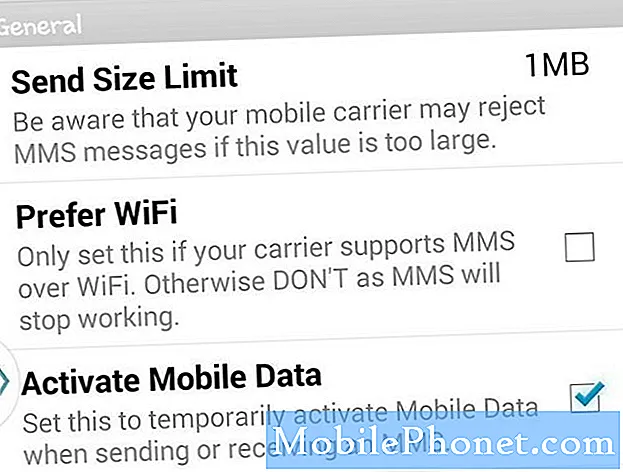Tartalom
Elég egyszerű beállítani az AirTriggert a ROG Phone 3-ban. Először be kell kapcsolnia ezt a funkciót a telefon beállításaiból. Ezt követően ezt minden olyan játékhoz be kell állítania, amelyet használni kíván, és amelyen a Game Genie egyszerűen elvégezhető.
Az Asus ROG Phone 3 a legújabb játéktelefon, amelyet először tavaly júliusban mutattak be és adtak ki. Számos kiemelkedő funkcióval rendelkezik, például egy Snapdragon 865/865 Plus lapkakészlet, akár 16 GB RAM, akár 512 GB UFS 3.1 tárhely és 144Hz frissítési gyakoriságú AMOLED kijelző. Könnyedén kezelheti a népszerű játékokat maximális grafikus beállításokkal, mint például a PUBG Mobile és a Call of Duty Mobile.
Használja az AirTrigger 3 játékot a ROG Phone 3 játékban
Ennek az eszköznek az AirTrigger 3 funkciója két ultrahangos érintésérzékelőből áll, amelyek a telefon hosszú szélén helyezkednek el. Ez testreszabható különböző funkciók végrehajtására, például a játékok műveleteinek reprodukálására. A beállításhoz a következőket kell tennie.
Kapcsolja be az AirTriggert az Asus ROG Phone 3-ban
Az első dolog, amit meg kell tennie, hogy bekapcsolja ezt a funkciót a telefon beállításaiból.
- Kattintson a gombra Beállítások. Ehhez csúsztassa felfelé a telefonját, majd érintse meg a Beállítások ikont.
- Kattintson a gombra Fejlett. Ez lehetővé teszi a telefonos segédeszközök, gesztusok és érintésérzékenység konfigurálását.
- Kapcsold be AirTriggers kapcsoló. Ez a gesztusok részben található.
Az AirTrigger használata a PUBG Mobile-ban (vagy más játékokban)
Szükséges idő: 5 perc.
Az AirTrigger beállítása játékokhoz
- Nyissa meg a játékot.
Ezt megteheti, ha rákattint az ikonjára a telefonján.
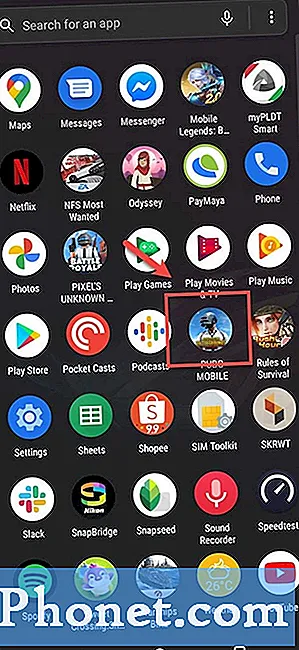
- Nyissa meg a játék Controls beállításait.
A lépések játékonként eltérőek lesznek.
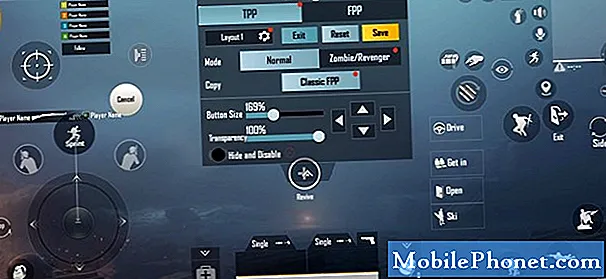
- Csúsztassa ujját a képernyő bal szélétől jobbra (fekvő módban).
Ez megmutatja a Game Genie-t.

- Kattintson az AirTriggers elemre.
Ez megtalálható a Game Genie jobb oldalán.
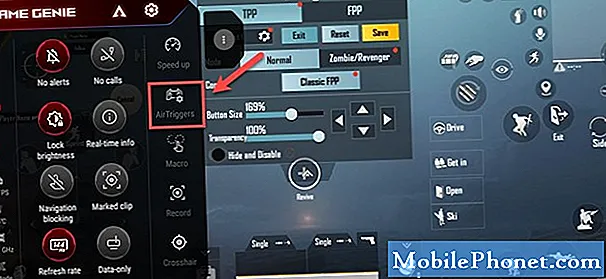
- Térképezze be a kék (bal oldali ravaszt) és a piros (jobb oldali ravaszt) gombokat.
Ezt úgy teheti meg, hogy a képernyőn megjelenő műveletek tetején lévő gombokat húzza.
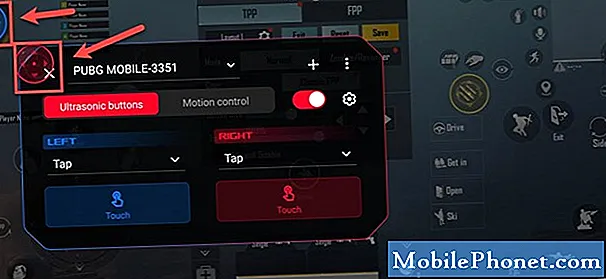
- Kapcsolja be a kapcsolót
Ez elmenti az Ön által elvégzett beállításokat, és aktiválja ebben a játékban.
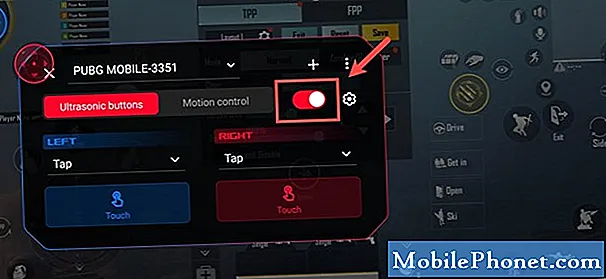
- Kattintson az X elemre.
Ez bezárja a szerkesztési sávot.
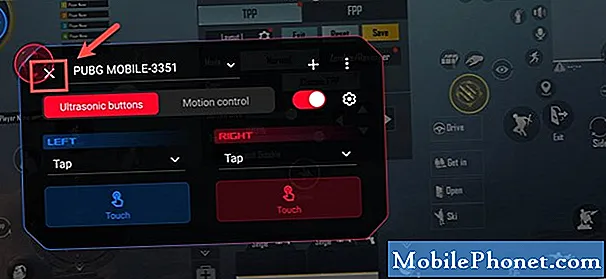
A fent felsorolt lépések végrehajtása után sikeresen beállítja az AirTrigger programot a ROG Phone 3 alkalmazásban.
További hibaelhárító videókért keresse fel TheDroidGuy Youtube csatornánkat.
Olvassa el:
- Hogyan telepítsünk egy alkalmazást a BlueStacks-re 4